Reklaam
 FTP tähistab File Transfer Lkrotokolli. See on lihtne ja turvaline viis failide vahetamiseks Interneti kaudu. FTP ülekandmisega on seotud kaks mängijat - server või sait, mis faile majutab, ja klient, kes võtab serveriga ühendust ja palub faili üle kanda. FTP-kliendina käitamiseks võite kasutada kas oma brauserit või konkreetse tarkvara alla laadida.
FTP tähistab File Transfer Lkrotokolli. See on lihtne ja turvaline viis failide vahetamiseks Interneti kaudu. FTP ülekandmisega on seotud kaks mängijat - server või sait, mis faile majutab, ja klient, kes võtab serveriga ühendust ja palub faili üle kanda. FTP-kliendina käitamiseks võite kasutada kas oma brauserit või konkreetse tarkvara alla laadida.
Mida vajate:
- FTP-serveri aadress, millega soovite suhelda. See võib olla IP-aadress või domeeninimi.
- Serveris asuva FTP-konto sisselogimismandaadid (te ei vaja seda anonüümse või avaliku FTP jaoks).
- FTP klient.
Eeldades, et teate aadressi ja sisselogimisandmeid, lähme kohe FTP-kliendi juurde. Nagu ma enne mainisin, võite kasutada oma brauserit ka kliendina või kasutada spetsiaalset FTP-tarkvara. Kui soovite aeg-ajalt faili või kaks FTP-saitidelt alla laadida, peate seda tegema brauseriga, kirjutage lihtsalt faili aadress ja veenduge, et kasutaksite tavalise asemel ftp: // http://.
Kui teisalt haldate mõnda saiti või peate pidevalt faile üles laadima / alla laadima ja serveris kontosid haldama, peaksite kasutama selle ülesande jaoks mõeldud FTP-klienti. Siin on teie valikud:
- Enamikul opsüsteemidel on sisseehitatud käsuridade FTP klient, millega peaksite käskudega tutvuma.
- Võite kasutada ka ühte GUI FTP-klienti: Firefoxi kasutajad saavad proovida FireFTP-d või võite kasutada ka teist FileZilla Edastage faile FTP kaudu FileZilla abil Loe rohkem , mis on ehitatud spetsiaalselt FTP-d silmas pidades.
Lihtsam on leida tee GUI tööriistade ümber. Tüüpilisel GUI-kliendil oleks kaks paani, millest üks kuvab FTP serveri kataloogi ja teine kuvab teie arvuti kataloogid. Kahe paani vahel on ülekandmist tähistavad nupud. Sirvige katalooge, kuhu soovite teisaldada, kuhu või kust soovite seda teha nagu Windows Exploreri sees, klõpsake vastavat ülekandenuppu ja klient hoolitseb ülejäänu eest.
Kõik käsud väljastab klient läbipaistvalt, ilma et peaksite neid selgesõnaliselt väljastama. Ehkki see võib tunduda lihtsam, on alati kasulik teada saada, mis kulisside taga toimub, mida saate teha ise käske proovides.

Puudutame põhilisi FTP-käske, kas pole?
Kõigepealt peate looma ühenduse hostiga. Kasutage ftp hostiga ühenduse loomiseks. Server vastab mõne teabega, sealhulgas juhul, kui anonüümne juurdepääs on lubatud. Kui seda pole, peate sisestama serveris FTP-konto kasutajanime ja parooli.
Minge edasi ja sisestage need üksikasjad. Kui te ei tea oma kasutajanime või parooli, pöörduge saidi administraatori poole või looge uus FTP-kasutaja (kui olete administraator).
Pärast edukat sisselogimist saate failidega teha mis tahes soovitud toiminguid. Võite alati kasutada abi saadaolevate käskude loendi saamiseks või abi saamiseks ka kõigi käskude kohta.
Vaadakem nüüd, kuidas saate põhifailitoiminguid FTP kaudu teha:
1. Liigub ringi
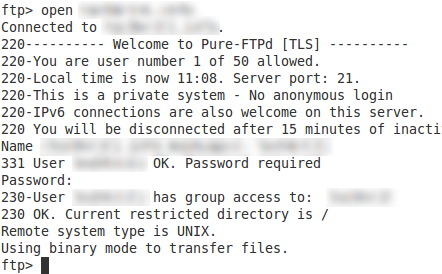
- Mõlema kataloogi saamiseks ls ja dir töö.
- Katalooge saate muuta üldlevinud abil CD käsk. nt. CD www muudatused www-kataloogis, kohalikuks kataloogiks (st teie arvuti kataloogis) vahetamiseks kasutage lcd käsk.
- Selleks, et teada saada, millises kataloogis te praegu töötate pwd (praegune töökataloog) käsk.
- Katalooge saate luua kasutades mkdir käsk, eemalda kataloog kasutades rmdir .
- Faili kustutamiseks kasutage nuppu kustuta käsk, nimetage failid ümber, kasutades nimeta ümber .
2. Seadistage failiedastuse tüüp
- Kui soovite edastada tekstifaile (sealhulgas txt, html, shelliskriptid, css-failid jne), peate failiedastusrežiimi seadma ascii kasutades ascii käsk.
- Teisest küljest, kui kavatsete edastada binaarfaile (nt pilte, pdf-, MS Office -faile, kompileeritud koodi või käivitatavaid faile jne), peate failiülekande režiimi määrama binaarseks, kasutades binaarne käsk.
3. Failide ülekandmine

- Failide serverisse üleslaadimiseks kasutage nuppu panema käsk. nt. pane stiil.css laadiks style.css oma kohalikust kataloogist kaugkataloogi. Mitte, et panema ei luba teil metamärke kasutada, kasutage mput selle asemel, kui soovite kasutada metamärke.
- Sarnaselt faili allalaadimiseks võite kasutada saada või mget käsud.

4. Oma FTP-serveri loomine
Kui maksate serveriruumi eest hostinguettevõttele, on neil asjad tavaliselt eelnevalt konfigureeritud ja mõned loovad isegi teile konto. FTP-kontode ja mõnede sätete loomiseks ja redigeerimiseks saate alati kasutada halduspaneeli. Te peaksite pistma juhtpaneeli ümber, mida teie hostiettevõte teile pakub.
Kui soovite oma koduvõrgus luua FTP-serveri, on vaja mõnda konfiguratsiooni. Windowsi kasutaja saab proovida Filezilla server. See on suurepärane ja lihtne kasutada. Linuxi kasutajatel on sellest palju võimalusi vsftpd on üsna otsekohene ja rikkalik.
Kui olete serveri konfigureerinud, saate FTP-serveri IP-aadressi abil oma failidele juurde pääseda igast koduvõrgu arvutist. Kui soovite pääseda serverile juurde Internetist, vajate staatilist IP-d või võiksite uurida midagi sellist dyndns (mida arutasime seadistamise ajal lühidalt) kaugjuurdepääs oma torrentidele Kuidas oma Torrentikliendile juurde pääseda ja torrente eemalt alla laadida Loe rohkem ).
See tähendab, et teil on piisavalt teadmisi, et alustada tööd ja aidata teid FTP-ga töötamisel. Andke meile teada, kui kasutate mõnda muud tööriista sarnastel eesmärkidel.
Olen Varun Kashyap Indiast. Olen kirglik arvutite, programmeerimise, Interneti ja neid juhtivate tehnoloogiate vastu. Armastan programmeerimist ja töötan sageli Java, PHP, AJAX jt projektide kallal.